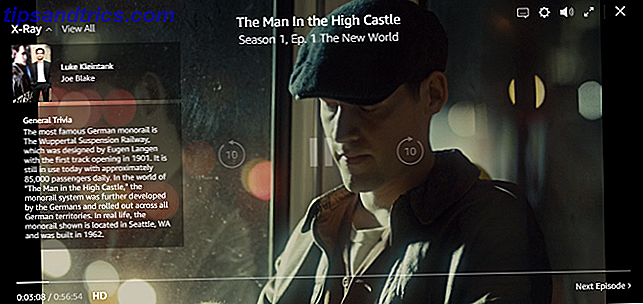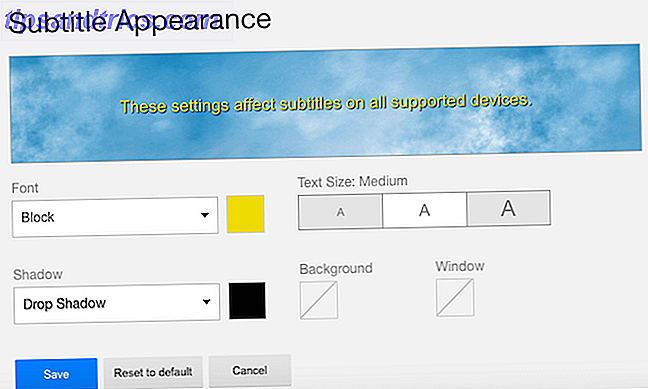Ein Neustart kann Ihre Produktivität stark beeinträchtigen - hier finden Sie einige Tools und Tipps, die Ihnen helfen, sich an der Stelle wiederzufinden, an der Sie aufgehört haben, ohne einen Takt zu verpassen.
Die meisten Windows-Benutzer haben wahrscheinlich dieses Szenario erlebt; Sie arbeiten weg und machen gute Fortschritte, wenn Ihr PC Ihnen plötzlich sagt, dass er neu gestartet werden muss Forced-Neustarts nach einem Windows-Update deaktivieren Forced-Neustarts nach einem Windows-Update deaktivieren Sie haben es satt, dass Windows Ihren Computer neu startet nachdem Updates installiert wurden? Vermisse ein Popup und es wird automatisch neu gestartet. Stoppen Sie diesen Wahnsinn und starten Sie in Ruhe. Weiterlesen . Wenn es wieder läuft, sind alle Dateien, Ordner und Anwendungen, die Sie geöffnet haben, nirgendwo zu sehen; anstatt wieder an die Arbeit zu gehen, musst du alles zusammenbauen, was du für deine Aufgabe brauchst.
Was wäre, wenn es einen anderen Weg gäbe? Mit ein wenig Vorausplanung könnten Sie die Hilfsmittel haben, die Sie benötigen, um sofort an die Arbeit zurückzukehren. Hier sind einige Tipps, um sicherzustellen, dass Neustarts Ihre Arbeit nicht entgleisen.
Ermöglichen Sie den wichtigen Schritten, mit Ihrem System neu zu starten
Es gibt einige Dateien und Anwendungen, die Sie jedes Mal verwenden können, wenn Sie an Ihrem PC sitzen. Anstatt sich die Zeit zu nehmen, sie jedes Mal manuell zu öffnen, ist es vielleicht einfacher, sie so zu planen, dass sie mit Ihrem System initialisiert werden.
Zunächst müssen Sie eine Verknüpfung zu dem erstellen, was Sie beim Start starten möchten. Sie können dazu über den Datei-Explorer zu seiner Position navigieren, mit der rechten Maustaste darauf klicken und im Kontextmenü die Option Verknüpfung erstellen auswählen. Verwenden Sie dann die Windows-Taste + R, um ein Dialogfeld "Ausführen" zu öffnen. Alles, was Sie über den Dialogfeld "Ausführen" wissen müssen. Alles, was Sie über den Dialogfeld "Ausführen" wissen müssen. Verwenden Sie den einfachsten Weg, Zeit unter Windows zu sparen? Es ist der Ausführen-Dialog. Wir zeigen Ihnen, wie Sie schnell und einfach benutzerdefinierte Befehle zum Öffnen von Programmen oder Dateien in zwei einfachen Schritten erstellen können. Lesen Sie mehr und geben Sie shell: startup ein . Dies bringt Sie zum Autostart-Ordner Windows schneller starten: 10 nicht wichtige Startobjekte, die Sie sicher entfernen können Windows schneller starten: 10 nicht wichtige Startobjekte, die Sie sicher entfernen können So wurde Ihr Computer in letzter Zeit langsam gestartet? Wahrscheinlich haben Sie zu viele Programme und Dienste, die versuchen, alle auf einmal zu starten. Fragst du dich, wie sie dort hingekommen sind und wie man sie entfernt hat? Weiterlesen .
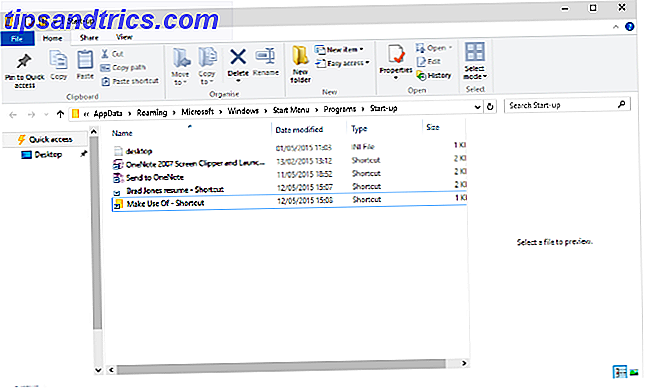
Ziehen Sie die Verknüpfungen, die Sie in diesem Ordner erstellt haben, per Drag & Drop, und schon sind Sie fertig. Um den Prozess umzukehren, löschen Sie einfach die entsprechende Verknüpfung und diese Datei, Ordner oder Anwendung wird nicht mehr beim Start geöffnet.
Wenn Sie dem Autostart-Ordner viele Programme hinzufügen, kann der Startvorgang verlangsamt werden, insbesondere wenn der Arbeitsspeicher knapp ist. Ist Ihr virtueller Speicher zu niedrig? Hier ist, wie es zu beheben ist! Ist Ihr virtueller Speicher zu niedrig? Hier ist, wie es zu beheben ist! Der Fluch von Windows ist seine Verlangsamung im Laufe der Zeit. Oft ist die geringe Erinnerung schuld. Hier ist eine weitere Möglichkeit, Ihren Arbeitsspeicher praktisch zu entlasten. Weiterlesen . In diesem Fall ist es möglicherweise besser, sich auf ein Drittanbieter-Tool wie Startup Delay zu verlassen, um einen gestaffelten Start einzurichten. 3 Kleine Windows-Tools, um Programme beim Start zu verzögern. 3 Kleine Windows-Tools, um Programme beim Start zu verzögern der Anwendungen, die Sie jeden Tag verwenden. Wenn Sie lieber die Kontrolle behalten möchten, anstatt den Prozess vollständig zu automatisieren, können Sie auch mehrere Programme aus einer einzigen Stapeldatei starten. Mehrere Programme aus einer einzigen Verknüpfung mit einer Stapeldatei starten Starten Sie mehrere Programme aus einer einzelnen Verknüpfung mit einer Stapeldatei Starten Sie immer einen bestimmten Satz von Anwendungen? Was wäre, wenn Sie sie mit einem einzigen Klick starten könnten? Es dauert nur eine Minute, um einzurichten und sparen Sie so viel Zeit! Weiterlesen .
Ordner automatisch beim Start wiederherstellen
Um sicherzustellen, dass alle Ordner, die Sie beim Herunterfahren des Computers geöffnet haben, beim Neustart wieder geöffnet werden, müssen Sie lediglich ein Kontrollkästchen ankreuzen. Öffnen Sie zuerst die Systemsteuerung Entsperren Windows-Potenzial: Systemsteuerung entlarvt Windows entsperren Potenzial: Systemsteuerung entmystifiziert Wenn Sie der Meister Ihrer Windows-Erfahrung sein möchten, ist die Systemsteuerung wo es ist. Wir entwirren die Komplexität dieses Elektrowerkzeugs. Lesen Sie mehr und navigieren Sie zu Datei Explorer Optionen .

Öffnen Sie die Registerkarte Ansicht und scrollen Sie nach unten, bis Sie bei der Anmeldung einen Eintrag mit der Meldung Vorherige Ordnerordner wiederherstellen finden . Stellen Sie sicher, dass das Kontrollkästchen aktiviert ist, klicken Sie auf OK und Sie werden für den nächsten Neustart bereit sein.
Laden Sie ein spezielles Dienstprogramm herunter
Während Systemtools Ihnen im Notfall helfen können, ist der eleganteste Weg, Ihren Arbeitsbereich nach einem Neustart wiederzufinden, das Herunterladen einer speziellen Software. SmartClose bietet eine einfache Möglichkeit, die angegebenen Prozesse kostenlos erneut zu öffnen. CacheMyWork ist in Bezug auf seine Funktionalität sehr ähnlich, aber seine minimalistische Herangehensweise an UI wird je nach Geschmack entweder ein Verkaufsargument oder ein Nachteil sein. SmartClose hat einen Vorteil hinsichtlich der Einstellungen, die Sie optimieren können, aber das einfache CacheMyWork hat seine eigene Anziehungskraft in Bezug auf die Einfachheit.

Wenn Sie jedoch nach einem Tool suchen, mit dem Sie Dateien und Ordner sowie Anwendungen wieder öffnen können, müssen Sie dafür bezahlen. Twinsplay kostet 39 US-Dollar pro Benutzer, aber die zusätzliche Funktionalität, die Sie erhalten, könnte es zu einer intelligenten Investition machen. Genauso wie die Fenster selbst, speichert das Programm den Inhalt, der angezeigt wurde. Wenn Sie beispielsweise mehrere Registerkarten in Ihrem Webbrowser geöffnet haben, werden diese ebenfalls wiederhergestellt. Es ist ein sehr mächtiges Werkzeug, und hat definitiv seine Vorteile gegenüber den freien Alternativen; Die einzige Frage ist, ob Sie es genug verwenden, um den Preis schmackhaft zu machen.
Verwenden Sie eine virtuelle Maschine
Die umfassendste Möglichkeit, Ihre Windows-Erfahrung durch einen Neustart zu bewahren, besteht darin, eine virtuelle Maschine zu verwenden. Was ist eine virtuelle Maschine? Was ist eine virtuelle Maschine? Mit virtuellen Maschinen können Sie andere Betriebssysteme in Ihrem aktuellen Betriebssystem ausführen, aber warum ist das wichtig? Was sind die Vor- und Nachteile? Weiterlesen . Eine virtuelle Maschine ist eine Möglichkeit, ein Betriebssystem auf Ihrem Computer zu emulieren - einen virtuellen Computer, der auf Ihrem echten Computer ausgeführt wird. Anwendungen für diese Software konzentrieren sich in der Regel auf ein anderes Betriebssystem Testen eines neuen Betriebssystems? Bleiben Sie mit einer virtuellen Maschine sicher und testen Sie ein neues Betriebssystem? Bleiben Sie mit einer virtuellen Maschine sicher Lesen Sie mehr auf der auf Ihrem System installierten Version, aber in diesem Fall würden Sie die Speicherzustände nutzen, um Ihre Sitzung anzuhalten, bevor Sie sie zu einem späteren Zeitpunkt abholen.

VMWare Player und VirtualBox sind zwei kostenlose virtuelle Maschinenpakete, die diese Funktionalität kostenlos anbieten. Allerdings gibt es einen Nachteil dieser Technik: Sie brauchen einen ziemlich leistungsfähigen Computer, um die Belastung zu bewältigen. Sie emulieren eine andere Windows-Instanz in der von Ihnen ausgeführten Instanz, die Systemressourcen beansprucht. Je nach System und Einsatz variiert die Belastung. Textverarbeitung und Web-Browsing werden nicht zu sehr zu einem Problem führen, aber wenn Sie mit Bildbearbeitungssoftware oder Video-Inhalten arbeiten 3 Wege zur Videobearbeitung in Chrome 3 Möglichkeiten zur Videobearbeitung in Chrome Wenn Sie sind Wenn Sie nur ein begrenztes Budget benötigen und kostenlose Optionen zur Videobearbeitung benötigen, können Sie sich diese drei Chrome-Apps ansehen, die sowohl mit Ihrem Browser als auch mit Chrome OS kompatibel sind. Lesen Sie mehr, Sie sehen möglicherweise Ihr System tuckern.
Es ist nicht besonders praktisch, Ihren Arbeitsbereich innerhalb einer virtuellen Maschine ständig auszuführen. Einige Virtual Machine-Pakete bieten jedoch weitere Vorteile, die sich lohnen können, wie die Möglichkeit, Ihre Desktopumgebung von einem Computer auf einen anderen zu übertragen. Es ist sicherlich ein Kompromiss, aber es ist der beste Weg, um Ihre Session im Notfall wiederherzustellen und alles genau so zu finden, wie Sie es verlassen haben.
Haben Sie Ihre eigene Methode zum Wiederherstellen einer Windows-Sitzung? Kennen Sie eine Software, die den in diesem Handbuch aufgeführten Dienstprogrammen und virtuellen Maschinen standhält? Lassen Sie es uns in den Kommentaren unten wissen.